 Seit Freitag bin ich dank Cyberport glücklicher Besitzer eines HP TouchPad 16GB für 99€ und ich habe mich seither mit dem HP Tablet ausführlich beschäftigt. Um eins vorweg zu nehmen: Für 99 bzw. 129€ ist es natürlich ein Pflichtkauf, aber wem sage ich das. 😉
Seit Freitag bin ich dank Cyberport glücklicher Besitzer eines HP TouchPad 16GB für 99€ und ich habe mich seither mit dem HP Tablet ausführlich beschäftigt. Um eins vorweg zu nehmen: Für 99 bzw. 129€ ist es natürlich ein Pflichtkauf, aber wem sage ich das. 😉
Leider ist das TouchPad von Haus aus hin und wieder etwas langsam und nimmt sich beim Starten der Apps oftmals eine kleine Gedenksekunde. Was also tun, um das TouchPad schneller zu machen? Zum Glück gibt es Preware!
Preware ist die Alternative zum vorinstallierten App Catalog – allerdings von HP ausdrücklich erlaubt. Über Preware lassen sich neben nicht im App Catalog erhältlichen Apps auch diverse Patches installieren. Einige davon beschleunigen das TouchPad, sogar ein Übertakten des Prozessors ist sehr einfach möglich und in einem gewissen Rahmen ungefährlich.
Wie bekomme ich Preware auf das TouchPad?
Um Preware auf dem TouchPad zu installieren, sind einige Vorbereitungen notwendig, aber alles halb so wild. 😉
Zunächst solltet ihr sicherstellen, dass das aktuelle webOS 3.0.2 68 (Stand 04.09.) auf eurem Tablet installiert ist. Geht dazu in die Einstellungen und wählt „Systemupdate“ aus. Ist die Software aktuell, könnt ihr mit dem nächsten Schritt fortfahren. Ansonsten müsst ihr noch schnell das OTA Update durchführen.
Developer Mode aktivieren
Weiter geht’s mit dem Developer Mode, welcher in wenigen Sekunden aktiviert ist: Gebt dazu im „Einfach lostippen…“-Feld die Zeichenfolge „webos20090606“ ein (wer Freude am Tippen hat, kann auch den Konami-Code „upupdowndownleftrightleftrightbastart“ eingeben). Klickt danach auf das erscheinende Developer Mode Symbol und im Folgenden oben rechts auf das graue AUS, welches sich darauf zu einem blauen EIN ändert.
Ganz wichtig: Danach erscheint eine Passwortabfrage bzw. die Möglichkeit ein Passwort zu vergeben. Gebt hier auf keinen Fall ein Passwort ein! Bestätigt den Developer Mode einfach mit einem abschließenden „Submit“ und das war’s.
WebOS Quick Install und Novacom Treiber installieren
Um Preware auf das TouchPad zu bekommen, geht es nun an die Installation von WebOS Quick Install und dem benötigten Novacom Treiber. Bei diesen Installationen sollte euer TouchPad noch nicht am Computer angeschlossen sein.
Zunächst müsst ihr allerdings noch überprüfen, ob ihr die aktuelle Java-Version auf eurem Computer installiert habt. Das könnt ihr direkt hier bei java.com überprüfen und ggf. nachholen.
Ladet euch hier im PreCentral Forum (übrigens DER Treffpunkt für alles Wissenswerte rund um webOS) die WebOS Quick Install jar-Datei (aktuell ist die Version 4.2.3) herunter und führt sie per Doppelklick aus.
Jetzt sollte eine Abfrage zur Installation des Novacom Treibers erscheinen. Bestätigt sie und wartet bis die Treiberinstallation abgeschlossen ist. Sollte WebOS Quick Install nun melden, dass „zur Zeit keine Geräte verbunden sind“ (siehe unten), lasst diese Meldung einfach offen.
Schließt nun euer TouchPad mit dem beigelegten USB-Kabel an euren Computer an. Hier ist zu beachten, dass ihr bei der auf dem TouchPad erscheinenden Meldung weder auf „USB-Laufwerk“, noch auf „Schließen“ tippt. Lasst die Meldung einfach da wo sie ist.
Bestätigt nun die oben zu sehende Meldung am Computer mit OK. Wenn alles ordnungsgemäß funktioniert hat, erscheint nun euer HP TouchPad im WebOS Quick Install:
Sollte es nicht erkannt werden, hilft oftmals ein Neustart des PCs. Jetzt habt ihr es auch fast geschafft. 😉
Klick nun im Quick Install auf die Weltkugel unter dem Minus-Zeichen und wartet bis die Pakete aktualisiert wurden. Sucht im neuen Fenster unter der Kategorie „Apps“ nach „Preware“ und installiert das Ganze. Ab sofort ist Preware unter den Downloads auf eurem TouchPad zu finden.
HP TouchPad schneller machen
Kommen wir nun also zum interessantesten Teil des Artikels: Wie beschleunigt man das System?
Sammlung der Protokolle minimieren
HP protokolliert im Hintergrund verschiedenste Dinge, um im Fall der Fälle die nötigen Infos zu haben. Leider bremsen diese Protokolle das System allerdings aus und schaden daher mehr als sie nützen.
Um die Protokollierung zu minimieren, geht ihr zu den Einstellungen – Geräteinfos, klickt links oben nochmals auf „Geräteinfos“ und wählt hier den Unterpunkt „Benutzerdefinierte Anwendung…“ aus. Im daraufhin erscheinenden Eingabefeld müsst ihr ##logs# eingeben, worauf eine neue App gestartet wird.
Klickt dort zuerst auf „Protokolle löschen“, danach auf „Protokollebenen ändern…“ und stellt abschließend auf eine „Minimale Protokollierung“ um. Nach einer Bestätigung wäre dieser Schritt auch geschafft.
Das TouchPad sollte nun etwas schneller reagieren, aber es ist noch deutlich mehr drin.
Patches per Preware installieren
Startet das zuvor installierte Preware unter euren Downloads und wartet kurz bis die Pakete aktualisiert wurden. Wechselt danach zu den verfügbaren Paketen, wählt „Patch“ und „All“. Nun erscheinen chronologisch sortiert alle verfügbaren Patches, welche das TouchPad schneller machen.
Ihr könnt hier gefahrlos verschiedenste Patches ausprobieren, sie lassen sich alle ohne Probleme wieder deinstallieren. Kaputtgehen kann hier nichts. 🙂
Wer allerdings keine Lust auf das Ausprobieren hat, kann sich an die folgende Liste meiner installierten Patches halten:
- Faster Card Animations HYPER Version
Beschleunigt wie der Name schon sagt die Animation der App Karten - Increase Touch Sensitivity And Smotheness 10
Ebenfalls selbsterklärend: Dieser Patch verbessert die Empfindlichkeit und das Scrollverhalten. - Muffle System Logging
Verringert ebenfalls die Protokollierung. Doppelt hält besser. 😉 - Quiet powerd Messages
Powerd Meldungen (sleep/wake Statusmeldungen) werden verringert. - Remove Dropped Packet Logging
Auch hier werden Logging Meldungen entfernt. - Remove Tap Ripple
Entfernt einen Effekt beim Tippen, wodurch Anwendungen schneller starten. - Unset CFQ IO Scheduler
Sinnvoll für alle, die später den Prozessor übertakten möchten. Beugt eventuellen Problemen vor. - Unthrottle Download Manager
Volle Geschwindigkeit für den Download Manager
Das war’s. Sollte ich in den kommenden Tagen noch weitere sinnvolle Patches entdecken, werde ich die Liste aktualisieren.
Und nun wünsche ich euch viel Spaß mit dem beschleunigten TouchPad. 🙂

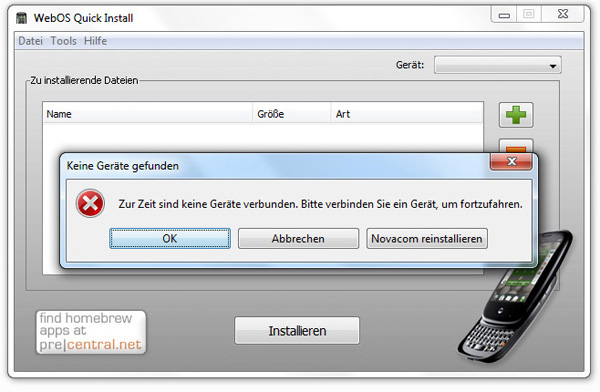
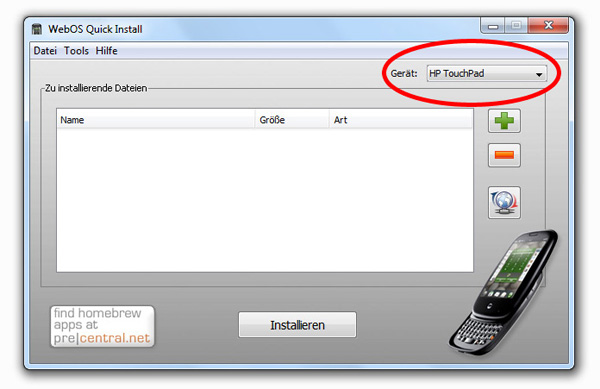
Hey Michael,
meiner Meinung nach heißt der Treiber „Novacom“.
Dann will ich mal weiterlesen 🙂
Gruß Sven
Dachte ich zuerst auch, aber in den installierten Programmen ist er als „Novacomd“ gelistet. Daher habe ich das so übernommen.
Wobei in der INF Datei wieder von Novacom die Rede ist… ach, dann änder ich’s. 😉
Gibts das Touchpad für 99€ überhaupt noch irgendwo zu kaufen und wenn ja, dann wo? Danke
@TomTom: Man munkelt notebooksbilliger.de wird noch eine Verkaufsaktion starten. 😉
Super Artikel. Perfekt beschrieben. Vielen Dank dafür.
Eine Frage, die sich mir noch stellt: du schreibst von PC – funktioniert das Ganze auch an einem Mac? 😉
Danke!
Ja, die Anleitung ist auch für Mac Nutzer gedacht. Das sollte ich wohl noch deutlich dazuschreiben. 🙂
Danke für diesen Beitrag und da ist es eine gute Überlegungwert, ob ich mir ein HP TouchPad zu besorgen
Ich finde das Touchpad echt klasse, hab das 32 GB Model und ohne einstelungen hagt es ein klein wenig aber ansonsten danke für die Tips. Cyberportnutzer ^^
Danke für die deutsche Anleitung! 🙂
Wie sieht es denn mit einer Anleitung zum Beschleunigen des Prozessors aus? 😉
http://www.pc-max.de/news/hardware/letzte-chance-1300-hp-touchpads-am-dienstag-bei-notebooksbilliger
Das HP TouchPad scheint wirklich ein klasse Gerät zu sein. Beim letzten Mal konnte ich nicht schnell genug reagieren. Bei notebooksbilliger.de wird das Ganze anders aussehen. 🙂
Eine Anleitung zum Übertakten folgt. 🙂
Hallo,
ich kenne mich mit webOS absolut nicht aus, aber der offizielle Weg das Touchpad zum SMSn/Telefonieren zu verwenden, scheint wohl ein anderes webOS Gerät via Bluetooth zu sein, richtig?
Gibt es dennoch eine Möglichkeit, das Ganze einfach wie bei einem Auto mittels externen SIM-Zugriff für nicht-webOS-Geräte, zu nutzen?
@Patrick
das war auch mein erster Gedanke, als ich meine BlackBerry mit dem TP syncronisieren wollte. Habe diesbezüglich leider noch nix gefunden.
Eine (kostspielige) Alternative sähe aber in etwas so aus:
Ein Handy als WIFI Spot einrichten, oder wahlweise einen mobilen Hotspot (http://www.mydealz.de/15618/novatel-mifi-2352-mobiler-hotspot-fuer-55e/) kaufen.
Dann einfach darin eine SIM Karte deiner Wahl und deines Vertrages rein (allnet, umts-/sms-flatrate). und dann gibt es ja vielleicht apps irgendwo (hp app-store oder preware) die dir das telefonieren ermöglichen…. im hp app store gibt es eine sms app (jedoch nur für o2 kunden wohl) mit dem man textnachrichten verfassen kann und sie dann als sms verschicken kann.
und das mit dem WIFI/MIFI spot wäre auch eine gute möglichkeit um unabhängig von wlan-hotspots zu sein.
ich habe auch gelesen (http://www.hardwareluxx.de/community/f62/tipps-und-tricks-fuers-hp-touchpad-831901-2.html), dass der mini-usb port (verbindung TP zum stromnetz/pc) als usb-host genutzt werden kann. leider jedoch ohne strom zu senden, das heißt also, dass man eine usb tastatur an ein usb hub anschließen kann, jedoch sollte der hub eine eigene stromversorgnung haben.
hier kommen für mich fragen auf:
kann ich so eine wireless tastatur und maus kombi per usb dongle anschließen? (und müsste nicht die teuren bluetooth tastaturen/mäuse bzw. die immer ausverkaufe hp bluetooth tastatur verwenden)
wie sieht es mit externene festplatten aus? (da könnte man vielleicht auch auf die stromversorgung per hub verzichten, das die externe ja meist [3,5 zoll] eh eine eigene stromversorgung hat)
von samsung gab/gibt es einen 15 zoll tft monitor, der per usb angeschlossen werden kann und den desktop erweitert –> wäre dies dann hier auch möglich?
so das wars erstmal von mir hier 🙂
schönen grüße aus jena
[…] hat, kann direkt mit dem zweiten Teil heute weitermachen.Falls nicht, hier geht’s zu Teil 1: HP TouchPad schneller machenUm den Prozessor zu übertakten, sind ebenfalls ein paar kleine Vorbereitungen notwendig. Doch […]
[…] Einen großen Testbericht spare ich mir an dieser Stelle, denn diese gibt es im Web bereits wie Sand am Meer. Auf einen Beitrag möchte ich aber gerne kurz aufmerksam machen: Michael hat in seinem Blog einen interessanten Artikel zum Thema HP TouchPad schneller machen geschrieben. […]
Hey,
danke für die tolle Anleitung – beim Installieren von Preware bekomme ich jedoch immer folgenden Fehler:
FEHLER: org.webosinternals.preware_1.7.5_arm.ipk konnte nicht heruntergeladen werden“
Ich hab alles ganz genau befolgt =( Und hab mich schon so gefreut, echt ärgerlich – woran kanns nur liegen…
@Benno: Ich werde mal etwas testen, aber eigentlich hätte ich schon gern eine offizielle Funktion von HP. Man kann nur hoffen, dass dies noch kommen wird – was auch angebracht wäre, nachdem HP die Smartphones einstampft. Abgesehen davon, dachte ich, dass so ein Vorgehen nur iOS hat – nungut. (laut Support bin ich nicht der einzige, der sich dies wünscht – man darf also hoffen…)
Allerdings kann ich den Hype um webOS noch immer nicht nachvollziehen. (Gut, vermutlich haben sich das Pad alle gekrallt, wegen möglichem Android) Dennoch, das webOS hat meiner Meinung nach wenig Vorteile. Angefangen davon, dass das Teil einfach nur lahm ist, was bei der Hardware eigentlich nicht sein darf, hat es fast keine Einstellungen. Oder der Browser – es ist nichtmal möglich, Einstellungen vorzunehmen – jedes Billighandy hat mehr Einstellungen. Passwörter speichern? Nö. Cache leeren? nope,…
Die „schneller-mach-Tipps“, inkl. hochtakten, kann man m.M.n. getrost lassen – ich merke jedenfalls von „schneller“ absolut garnichts. Und wenn ich mir den Vergleich 1,2 vs. 1,5 auf Youtube anschaue – diese Gefahr muss man nicht unbedingt eingehen…
Ich hoffe auf Updates…
Hallo Michael,
ich bräuchte mal deine Hilfe. Hab gelesen das du wohl ziemlich Ahnung vo Iphone und seinen Spinnereien hast. Mein Problem ist folgendes: Mein Whatsapp wollte nimmer, also hab ich mein Iphone mal mit Itunes synchronisiert. Half aber auch nix. Da ich keine andere Lösund wusste, hab ichs mal auf die Werkseinstellungen zurückgesetzt. Kurze Zeit später auch wieder Wiederhegestellt. Leider hab ich aber seitdem die Fehlermeldúng, dass ich eine Sim-Karte ohne Simlock einlegen soll und dann ist nurnoch der Notruf möglich. Auf dem Display erscheint sonst nur das Itunes Zeichen und das ich es anschließen soll. Wenn ich das tu, passiert aber auch nix.
Ich wär dir SEHR dankbar wenn du mir helfen könntest.
Danke Denise
@Denise:
Das hat ja nun nicht wirklich etwas mit dem HP TouchPad zu tun. 😉
Wie auch immer, ich vermute du hast dir durch das Wiederherstellen das neuste Firmware-Update auf iOS 4.3.5 installiert. Dh leider du wirst dein iPhone 4 (ich nehme an es ist ein 4er?) nicht mehr mit der bisherigen SIM-Karte nutzen können.
Einzige Möglichkeit wäre dir eine spezielle Unlock-SIM bei eBay zu kaufen. Dies kann aber wieder zu anderen Probleme im Zusammenspiel mit dem iPhone führen.
Ne ich hab ein gaaaaaanz altes Iphone. Das 2er glaub ich…
Gibts da garkeine Lösung?
Ok, wenn du noch das iPhone 3G hast, gibt es eine zweite Möglichkeit:
http://blog.iphone-dev.org/post/1718400992/ultra-recycle
Du verlierst hier allerdings die Möglichkeit GPS zu nutzen und die komplette Durchführung des Unlocks ist leider ziemlich kompliziert.
Hab es heute geschafft mein Blackberry (per tethering) per Bluetooth mit dem TP zu verbinden! siehe da, anrufen gehen direkt auf dem TP ein und ich kann sie annehmen und sogar kontakte anrufen. mit sms schreiben klappt laut anleitung auch, jedoch nicht bei mir….konnte das problem aber noch nicht lokalisieren.
@Benno, wie hast du das geschafft? Irgend ne App?
bekomme webos quickinstall geladen – aber nicht gestartet.
mime kann nicht gelesen werden o.ä.
welchen Fehler mache ich?
Die aktuellste Java Version hast du installiert?
Also ich hab mir jetzt ne rebel-sim bestellt und mein Iphone 2 geht auch wieder.
Leider hab ich jetzt nur noch Internet und kein Eplus Netz mehr. Kann also nimmer telefonieren und keine Sms schreiben.
Woran kann das liegen? Und hast du nen Tip für mich?
Grüße,
Denise
Da ich noch nie so eine Unlock-SIM benutzt habe, kann ich dir da leider nicht mehr weiterhelfen.
@Patrick
schau dir mal das Video an. Zusätzlich das Programm „freeTether“.
wenn du das mit dem SMS senden und empfangen rausbekommst, wäre ich dir sehr dankbar 🙂
hups video vergesse: http://www.youtube.com/watch?v=8aGSVvDSFA8
Eine kurze Frage:
Nachdem ich mir Preware installiert habe und damit auch einige Patchs, kann ich den Developer Mode wieder deaktivieren? Oder ists egal?
Danke im Voraus!
@urs: Den Developer Mode kannst du bedenkenlos aktiviert lassen.
@0micron: Das Passwort bekommst du nur wieder weg indem du das TouchPad über den web OS Doctor komplett zurücksetzt.
Erst mal vielen Dank für die ausführliche Beschreibung. Nur habe ich sie leider zu spät gelesen. Ich habe dummerweise ein Passwort im Dev-Mode vergeben und kann es nicht mehr löschen. Wie setzte ich das TouchPad in den Auslieferzustand zurück?
Greetings
0micron
hi, ich schaue spanisches fernsehen als livestream über folgende internet adresse: http://telecinco.jimdo.com/telecinco-oficial/
das problem dabei ist daß das bild nicht flüssig läuft, der sound ist in ordnung, nur das bild läuft in kleine schritte (weiß nichtnwie ich das sonst beschreiben soll.
auf meinen notebook läuft das ohne probleme. Hat das was mit den touchpad zu tun oder mit der flash sowtware? Kommt da bald ein update dafür oder kann ich da zusätzlich noch was runterladen? Preware habe ich schon drauf und das touchpad ist definitiv schnellergeworden… Danke hierfür
[…] Windows/Mac/Linux Computer mit installiertem Novacom Treiber (wie das geht, habe ich euch in meinem HP TouchPad schneller machen Artikel bereits erklärt) und das mitgelieferte USB-Kabel. Zuerst solltet ihr euch aber darüber im klaren […]
[…] einem neuen Systemupdate suchen lassen.Wer die Anleitungen in meinen älteren Artikeln befolgt hat (HP TouchPad schneller machen – so geht’s & HP TouchPad schneller machen – Teil 2: Prozessor übertakten) muss jedoch einen wichtigen […]
[…] Einen großen Testbericht spare ich mir an dieser Stelle, denn diese gibt es im Web bereits wie Sand am Meer. Auf einen Beitrag möchte ich aber gerne kurz aufmerksam machen: Michael hat in seinem Blog einen interessanten Artikel zum Thema HP TouchPad schneller machen geschrieben. […]